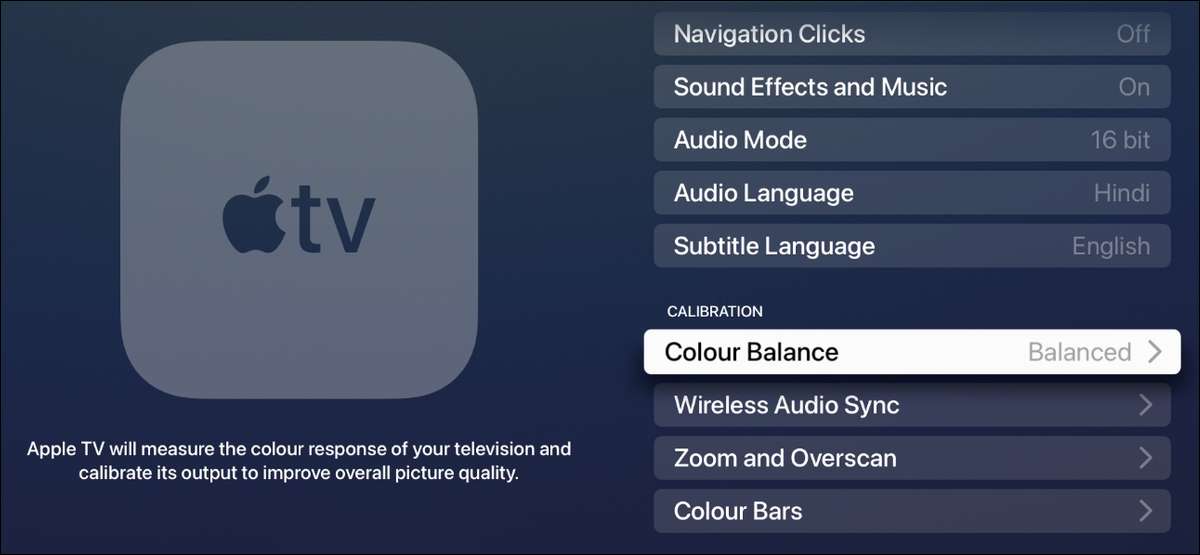
Hvis du vil ha den mest nøyaktige fargegjengivelsen for Apple TV, bør du prøve den innebygde fargebalansen. Så lenge du har en kompatibel iPhone, kan du bruke denne funksjonen til å forbedre visningsopplevelsen uten å rote med TVens innstillinger.
Apple TVs fargebalansefunksjon krever at du peker på iPhone's frontkamera på TVen, slik at den kan identifisere måter å forbedre set-top-boksenes videoutgang på. Når fargekalibreringen er fullført, vil Apple TV også fortelle deg hva den endret og vise deg forskjellen mellom den opprinnelige kalibreringen og den balansert versjonen.
Det er viktig å merke seg at Apple TV ikke endrer noen av fjernsynets bildeinnstillinger. I stedet endrer streaming-boksen din videoen den utgangene til TVen din for å korrigere for eventuelle fargeproblemer som skjermen kan ha. Som sådan vil disse fargekorrigeringene ikke være til stede hvis du bytter innganger eller spiller video fra en annen kilde enn Apple TV.
[1. 3] I SLEKT: [1. 3] Slik endrer du skjermoppløsningen på Apple TV
Hvilke Apple TV-modeller støtter fargebalanse?
Selv om fargebalansefunksjonen ble introdusert i 2021 Apple TV 4K, er den også tilgjengelig på eldre Apple TV-modeller. Dette er listen over støttede modeller:
- Apple TV 4K (andre generasjon)
- Apple TV 4K (første generasjon)
- Apple TV HD.
Du må kjøre TVOS 14.5 eller senere for å bruke fargebalanse.
[1. 3] I SLEKT: [1. 3] Hvilken Apple TV-modell skal du kjøpe?
Hvilken iPhone må jeg bruke fargebalanse?
Du trenger en iPhone med ansikts-ID for å aktivere fargebalanse. Dessverre betyr dette at noen iPhones som iPhone SE ikke har denne funksjonen. Hvis du har en iPhone X eller nyere med Face ID, er du alle satt.
Denne funksjonen ble først introdusert med iOS 14.5. , så du trenger den eller nyere versjoner av iOS for at den skal fungere.
Farge Balanse din Apple TV ved hjelp av en iPhone
Slik bruker du fargebalanse, åpne "Innstillinger" på Apple TV.
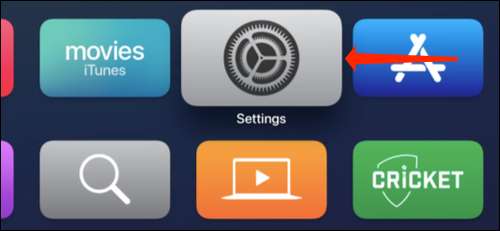
Gå til "Video og Audio".
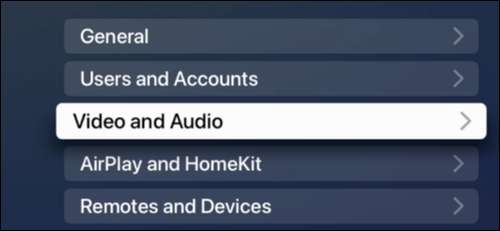
Under kalibrering, velg "Fargebalanse".
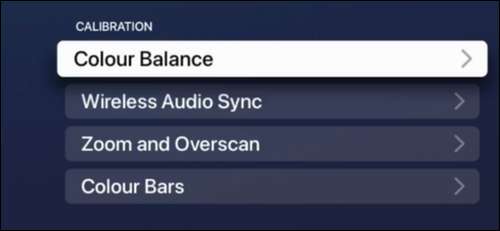
Lås opp iPhone nå. Du vil finne en rask spør om du vil bruke fargebalanse. Trykk på "Fortsett".

På TVen din vil du se en iPhone-formet boks. Hold din iPhone innen tre inches av denne på skjermen, og sørg for at frontkameraet vender mot TVen.
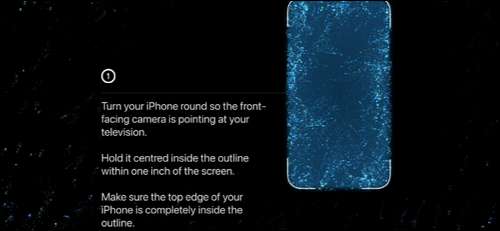
Din Apple TV starter fargebalanseprosessen.
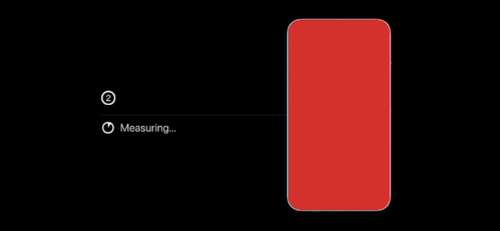
Hold iPhone så nær TV-en som mulig. Vi mottok en kalibrering mislyktes feil på vårt første forsøk, men flyttet iPhone nærmere på skjermen, fikset dette problemet.
Når kalibreringen er ferdig, vil Apple TV vise en bekreftelsesmelding. Velg "Vis resultater."
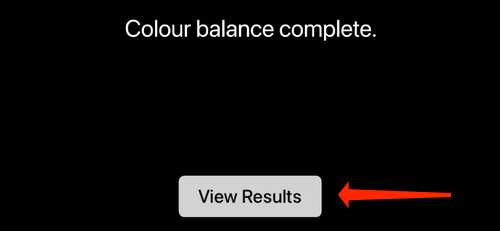
Apple TV vil nå vise deg en av skjermsparere med to alternativer på bunnen: original og balansert. Du kan sveipe til venstre ved hjelp av Apple TV-fjernkontrollen for å forhåndsvise hva den opprinnelige fargekalibreringen så ut.
Sveip til høyre for å se hva fargekalibrert skjerm ser ut. Når du er ferdig med å sammenligne, velg "Bruk balansert" for å fullføre denne prosessen.
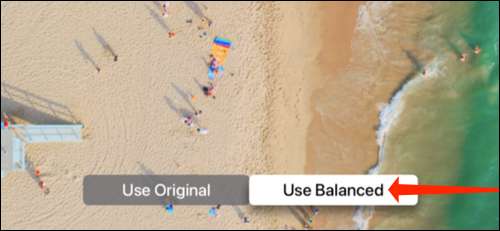
Hvis du ikke liker endringene, kan du velge "Bruk original" for å gå tilbake til kalibreringen du hadde før.
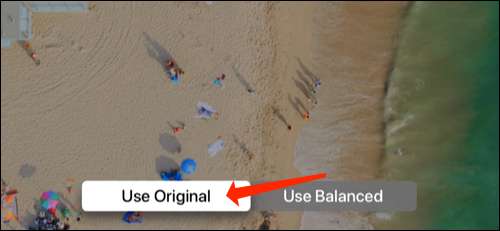
Apple TV vil vise en advarselsmelding som ber deg om å bekrefte hvilken kalibrering du vil bruke. Hvis du vil gå tilbake til de opprinnelige innstillingene, velger du den røde "Bruk original" -knappen.
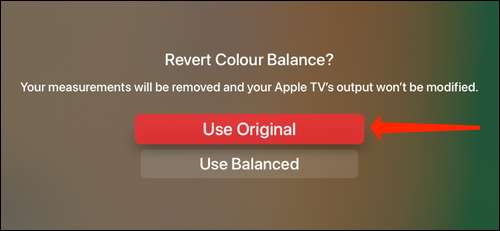
Hvis du har forandret deg, kan du alltid velge "Bruk balansert" for å gå med den fargekalibrerte versjonen.
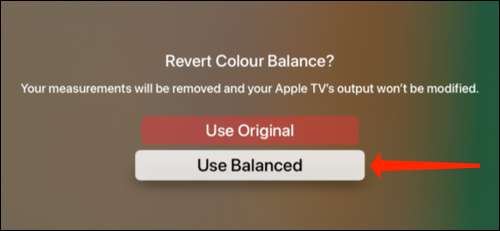
Du bør også sjekke ut vår liste over utmerket Tips og triks for å bruke Apple TV-fjernkontrollen .
[1. 3] I SLEKT: [1. 3] 14 Apple TV Remote Tips og Tricks Du bør vite







